Наличие содержания (оглавления) в статье упрощает пользователям переход к разделу, который они хотят прочитать. В этой статье вы узнаете, как создать содержание в записи WordPress и на страницах без написания HTML или CSS.
Зачем добавлять содержание в посты WordPress
Возможно, вы видели оглавление на таких сайтах, как Википедия. Оглавление упрощает пользователям переход к разделу в длинных статья к определенному разделу. То есть каждая строка содержания – это внутренняя ссылка на определенный раздел статьи.
Это также SEO полезная функция, потому что Google автоматически добавляет ссылку перехода к разделу рядом с вашим сайтом в результатах поиска.
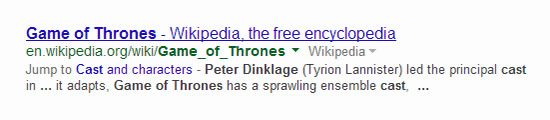
Вы можете вручную создать оглавление в WordPress, написав код HTML. Но для новичков это сложно, потому что нужно вручную создать список, добавить ссылки и атрибут идентификатора в статье. Рассмотрим более приемлемый способ.
Создание содержания в WordPress
Первое, что нужно сделать, установить и активировать бесплатный плагин Easy Table of Contents.
После активации перейдите на Settings » Table of Contents (Настройки » Содержание). Отсюда можно управлять общими настройками для оглавления, такими как выбор позиции, выбор ярлыка для каждого пункта и т. д.
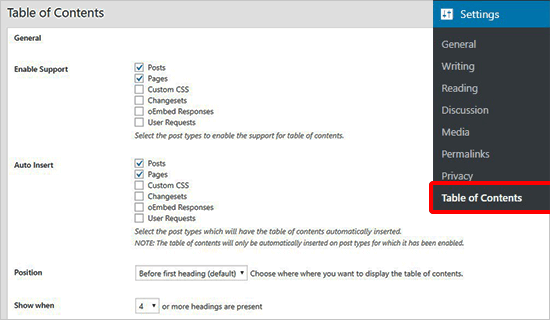
Можно включить или отключить автоматическую вставку содержания для каждого типа записей. Если включено, плагин автоматически добавит оглавление для любой статьи, содержащей более 4 заголовков. Вы можете изменить это количество, указав приемлемое для вашего контента.
Далее можно изменить внешний вид окна оглавления. Выберите тему, отрегулируйте ширину и высоту, задайте размер шрифта или создайте собственную цветовую схему.
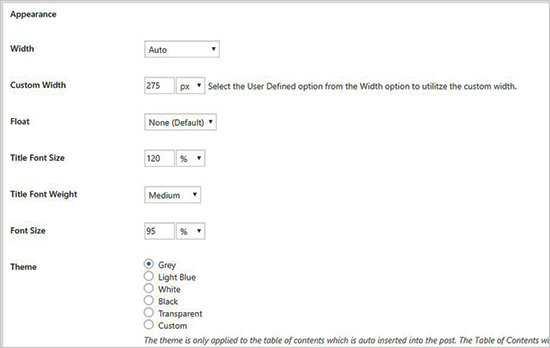
Смотрите также:
Все плагины для работы с контентом в разделе Плагины WordPress.
После этого перейдите в раздел «Дополнительные настройки». Параметры по умолчанию будут работать для большинства веб-сайтов, но можно просмотреть эти параметры, чтобы узнать, хотите ли вы что-либо настроить.
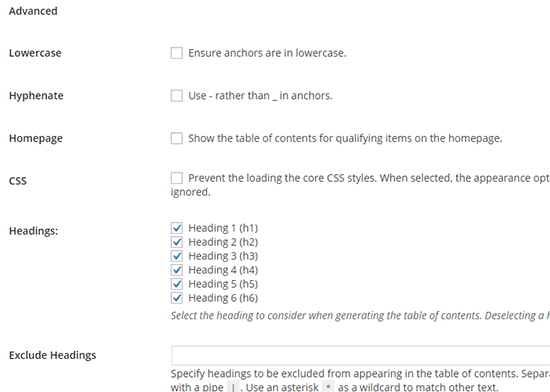
Не забудьте нажать кнопку «Сохранить изменения», чтобы сохранить выбранные настройки.
Добавление содержания в записи и на страницы WordPress
Если вы не отключили автоматическую вставку, плагин автоматически будет добавлять оглавление в записи на основе выбранных настроек. Вы также можете управлять настройками в редакторе записи.
На экране редактирования записи вы увидите новый раздел для добавления и управления оглавлением.
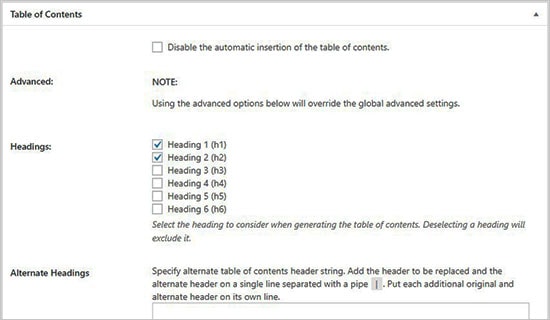
В этом разделе можно отключить опцию автоматической вставки оглавления в запись, если, например, статья короткая. Также можно определить, какой уровень заголовка (H1, ..., H6) использовать для элементов оглавления.
После того, как статья с несколькими заголовками оформлена, нажмите Просмотреть, чтобы убедиться. что Содержание отображается правильно.
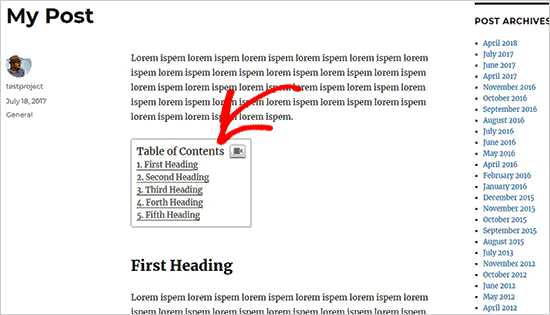
Оглавление статьи появится чуть выше первого заголовка. Теперь ваши читатели нажмут на пункт оглавления и перейдут к разделу, который их заинтересовал.
Источник: wpbeginner.com





















Комментарии к записи: 1
Напишите про вот такой способ https://c-wd.ru/tools/html/ создания содержания